Excel で Holt-Winters 指数平滑法を実行する (簡単な手順)
エクセル 巨大なデータセットを扱う場合、最も広く使用されているツールです。 Excel では、多次元の無数のタスクを実行できます .この記事では、Holt-Winters 指数平滑法の適用方法について説明します。 エクセルで .この方法は予測に役立ちます。
ワークブックをダウンロード
このワークブックをダウンロードして、この記事を読みながら練習してください。
Holt-Winters 指数平滑法について
ホルトウィンターズ method は、値を予測するための高度な方法です。予測を予測しながら、季節性と傾向の影響を考慮します。そのため、一部のランダム性を除いて、値は実際の値を表しています。
Holt-Winters Exponential Smoothing を使用して予測値を計算する式 エクセル です
Ft+k =(Lt+k*Tt)*St-m+k
どこ、F =予測値
小 =レベル
T =トレンド
M =4 四半期ごと、12 毎月の期間
S =季節指数
Excel でホルト ウィンターズ指数平滑法を実行するための 11 の簡単な手順
これが今日の記事のデータセットです。 四半期ごとの売上があります 2022 年まで。
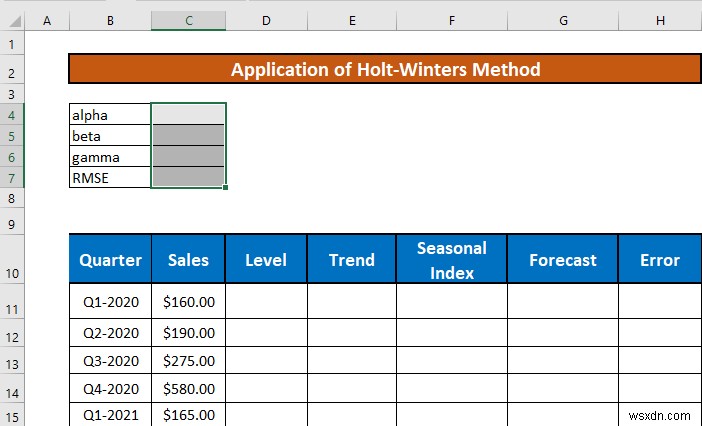
2023 年の予測値を計算します。
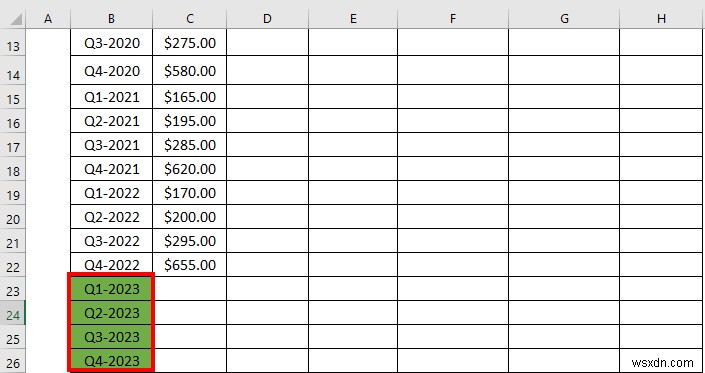
ステップ 1:ランダムなアルファ、ベータ、ガンマ値を割り当てる
最初のタスクは、定数 alpha にいくつかのランダムな値を割り当てることです 、ベータ版、 とガンマ .

これらの値は後で最適化します。
ステップ 2:初期の季節指数を計算する
その後、最初の季節指数を決定します 最初の 4 四半期。 各四半期の売上を平均売上で割って、初期の季節指数を決定します 最初の 4 の 四半期 . AVERAGE 関数を使用します
- F11 に移動 次の式を書き留めてください。
=C11/AVERAGE($C$11:$C$14)
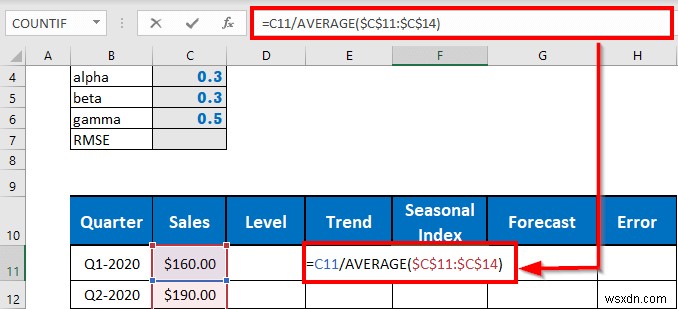
- では、ENTER を押してください . エクセル 出力を返します。
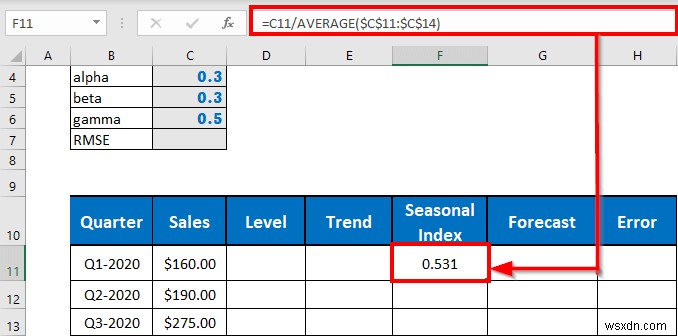
- その後、フィル ハンドルを使用します オートフィルへ F14まで .
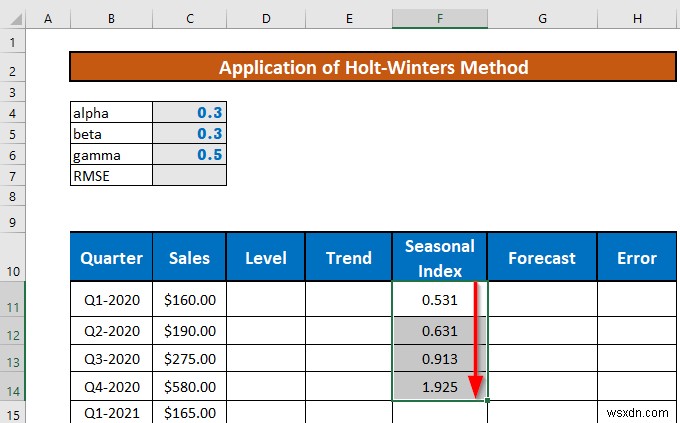
ステップ 3:初期レベルとトレンドを決定する
データセットの初期レベルとトレンドを計算する時が来ました.
初期レベル レベルです 第 5 四半期 4あるので
初期レベルの式は、
L5 =Y5/S1
どこだ、Y5 =第 5 四半期の売上。
S1 =第 1 四半期の季節指数。
それを決定するには、
- D15 に移動 数式を書き留めます
=C15/F11
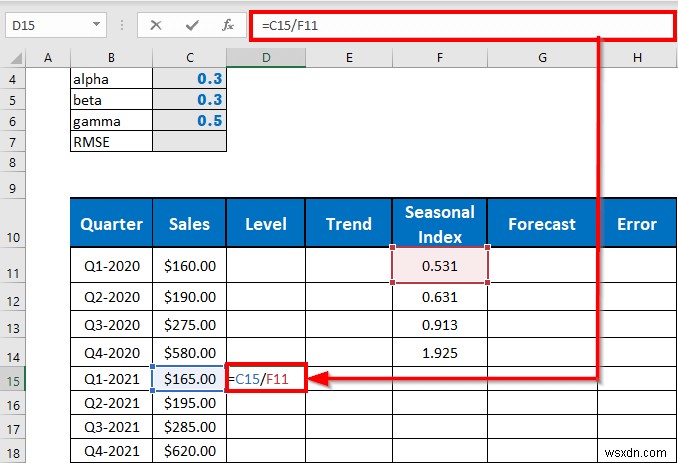
- では、ENTER を押してください . エクセル 出力を返します。
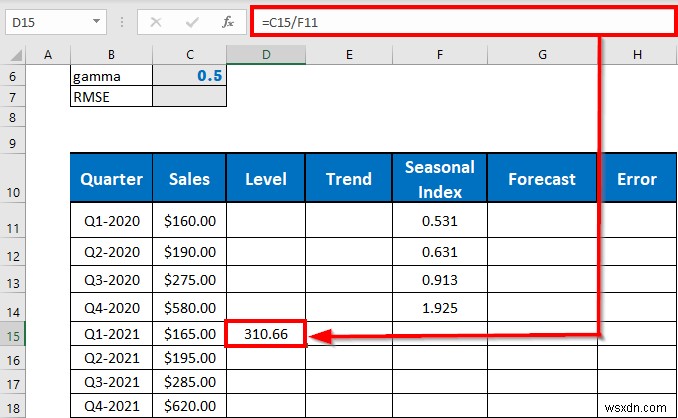
今回は初期トレンドを計算します(これも5日です) クォーター)。初期トレンドの公式は、
T5 =L5-Y4/S4
ここで、L5 =第 5 四半期のレベル。
Y4 =第 4 四半期の売上。
S4 =第 4 四半期の季節指数。
それを計算するには、
- E15 に移動 式を書き留めてください。
=D15-C14/F14
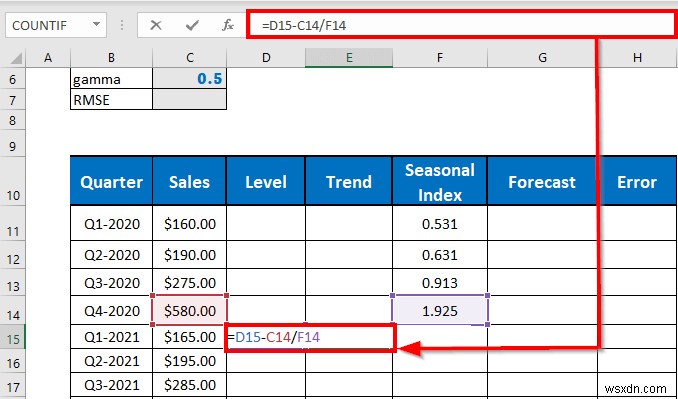
- ENTER を押します 出力を取得します。
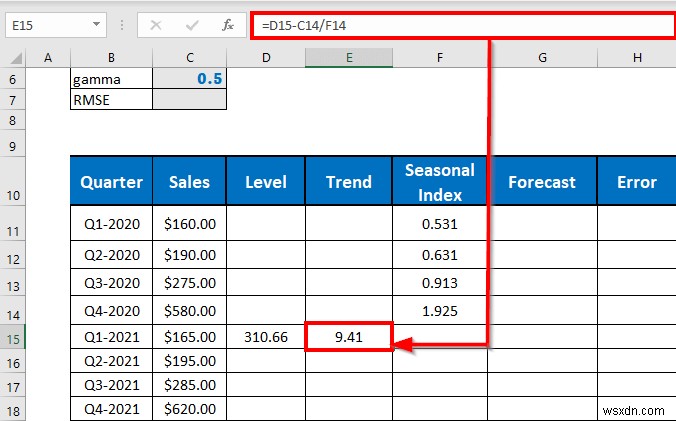
ステップ 4:次の季節指数を計算する
ここで、一般式を使用して次の季節指数を計算します。季節指数を計算する一般式は、
St =ɣ(Yt/Lt)+(1-ɣ)St-m
どこ
小 =レベル。
T =トレンド。
M =4 四半期ごと、12 毎月の期間。
S =季節指数。
Ɣ = 係数。
季節指数を計算するには、
- F15 に移動 次の式を書き留めます
=$C$6*(C15/D15)+(1-$C$6)*F11
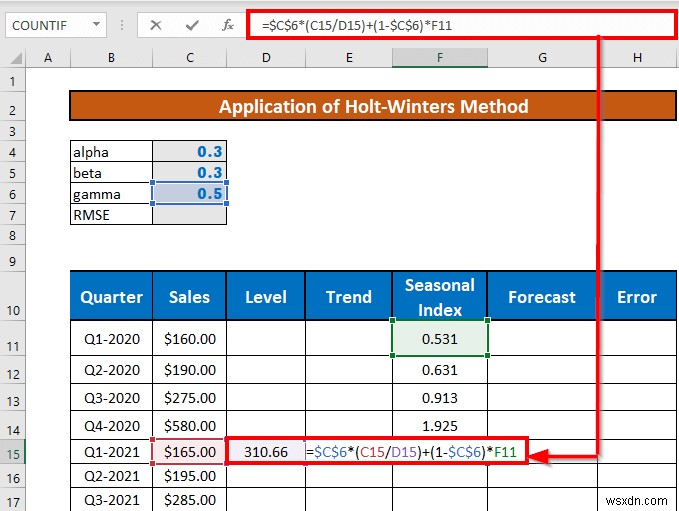
- ENTER を押します .
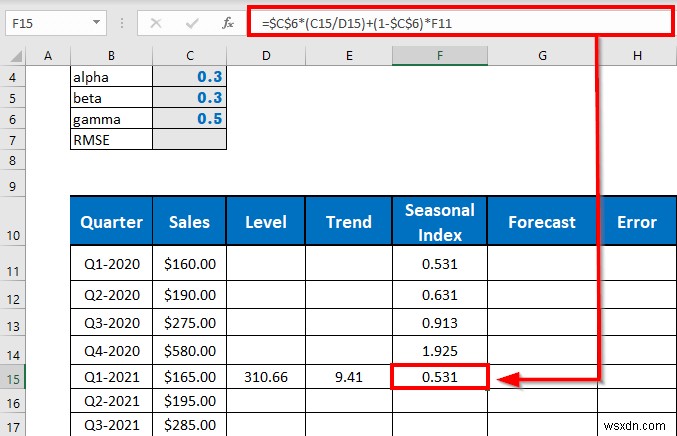
- オートフィル F22まで .
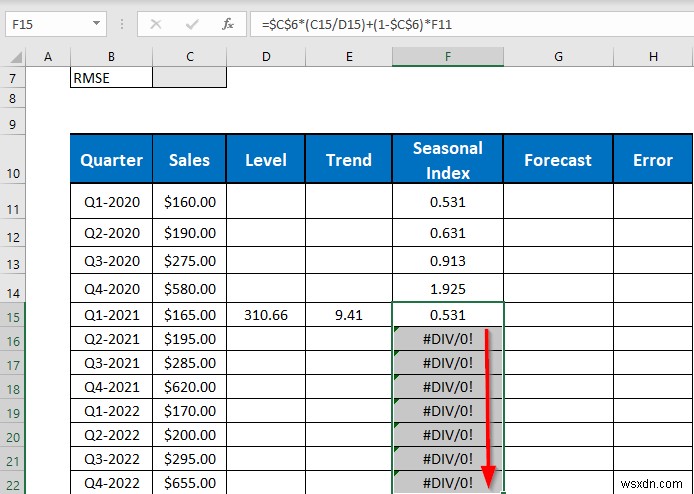
注: しばらくエラーを無視します。次のレベルを測定すれば問題ありません。 そして次のトレンド .
ステップ 5:次のレベルを決定する
ここで、式を使用して次のレベルを決定する方法を示します。
Lt =α(Yt/St-m)+(1-α)(Lt-1+Tt-1)
どこ
小 =レベル
T =トレンド
M =4 四半期ごと、12 毎月の期間
S =季節性指数
α = 係数
- D16 に移動 次の式を書き留めます
=$C$4*(C16/F12)+(1-$C$4)*(D15+E15)
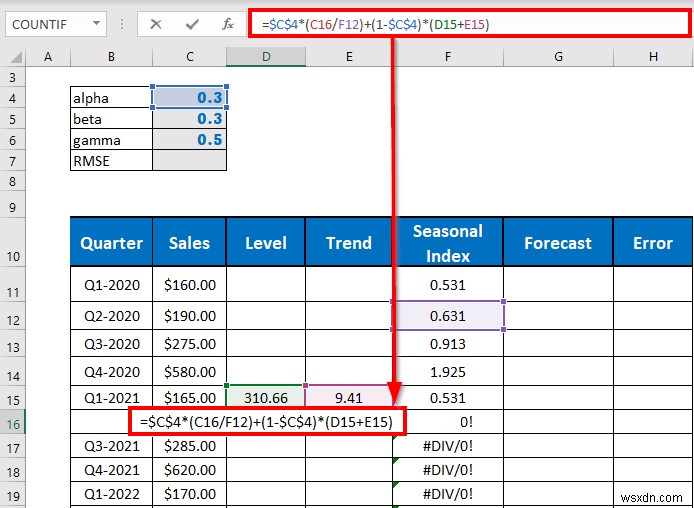
- ENTER を押します .
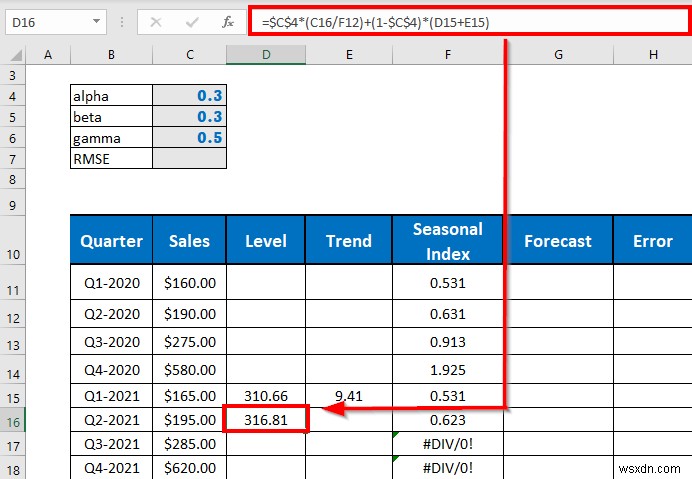
- オートフィル D22まで .
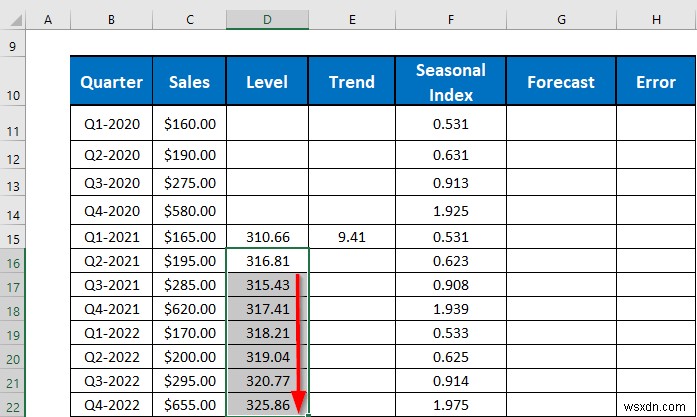
ステップ 6:次のトレンドを測定する
トレンド効果について考えてみましょう。式は
Tt=β(Lt-Lt-1)+(1-β)Tt-1
どこ
小 =レベル
T =トレンド
M =4 四半期ごと、12 毎月の期間
S =季節性指数
β= 係数
トレンド効果を計算するには、
- E6 に移動 次の式を書き留めます
=$C$5*(D16-D15)+(1-$C$5)*E15
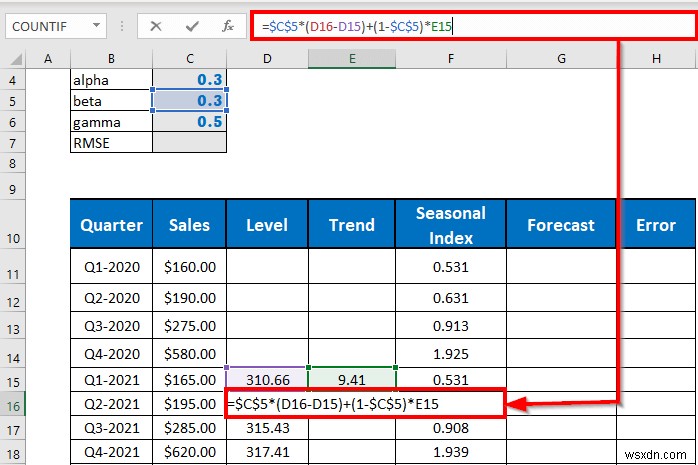
- ENTER を押します 続行します。
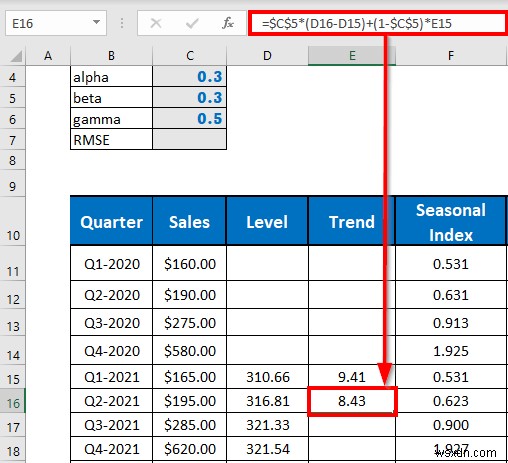
- オートフィル E22まで .
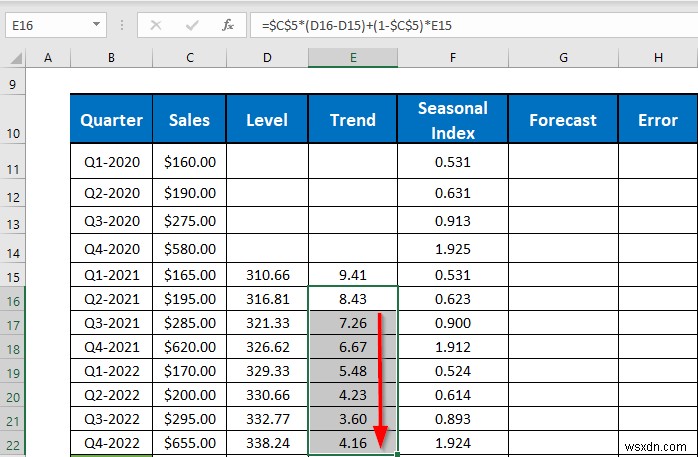
ステップ 7:予測値を見つけて実際の売上と比較する
次に、実際の販売と比較するための予測値を計算します。最初のものは第 6 四半期のものです。予測値を計算する式 (比較用) は次のとおりです。
ふ t =(L t-1 +T t-1 )* S t-M
では、やってみましょう。
- G16 に移動 次の式を書き留めます
=(D16+E16)*F12
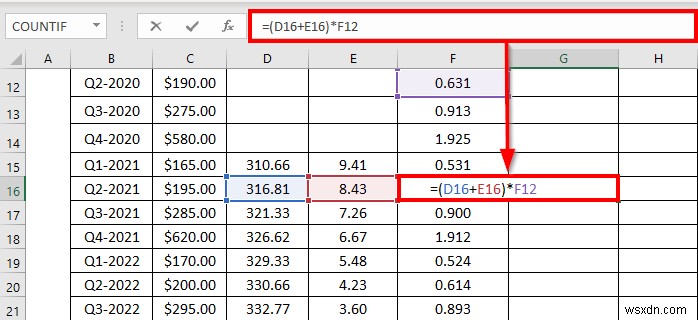
- ENTER を押します 行きます。
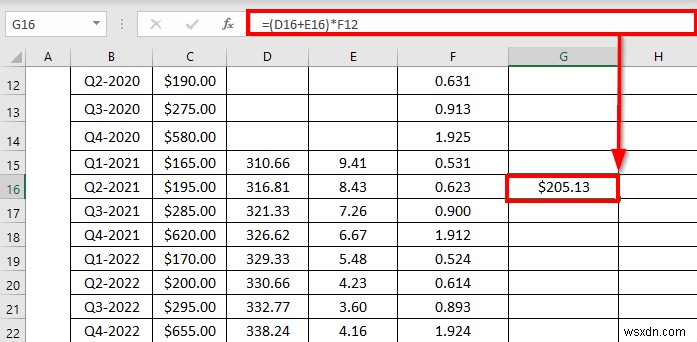
- オートフィル G22まで .
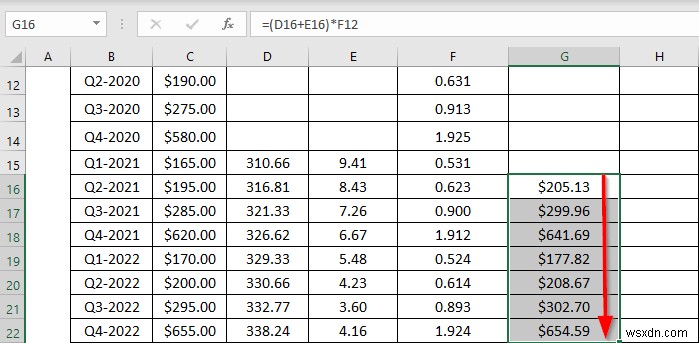
ステップ 8:予測誤差を計算する
次に、実際の売上から予測値を差し引いて、予測誤差を計算します。
- H16 に移動 数式を書き留めます
=C16-G16
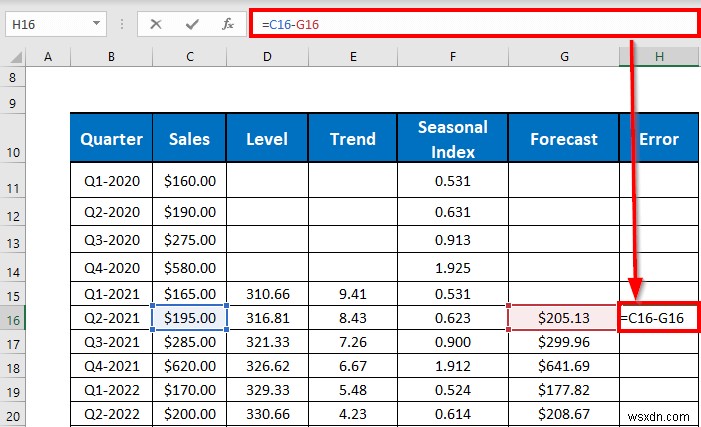
- 次に ENTER を押します .
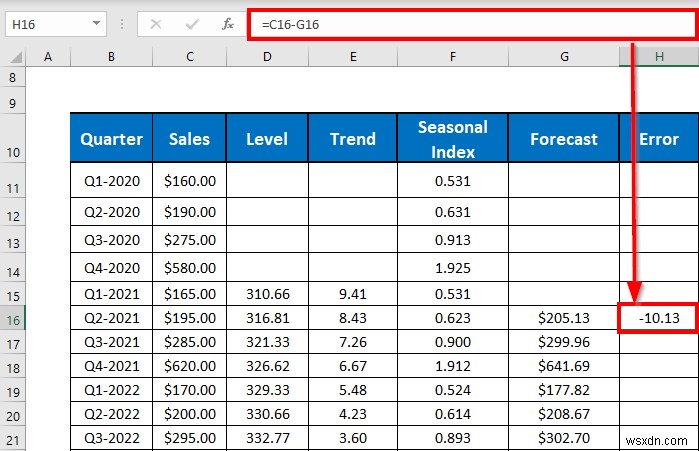
- オートフィル H22まで .
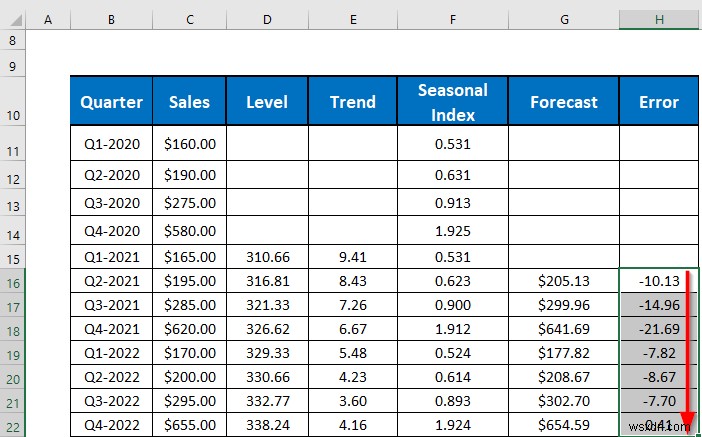
ステップ 9:予測する四半期に K 値を割り当てる
予測を計算する時が来ました。しかしその前に、係数 k を理解する必要があります。 .これは、予測の将来の時間を表します。この場合、4 の予測を計算します 2023 年の四半期。2022 年のデータも利用可能です。
したがって、2023 年の第 1 四半期では k の値は 1 になり、第 2 四半期では 2 というようになります。
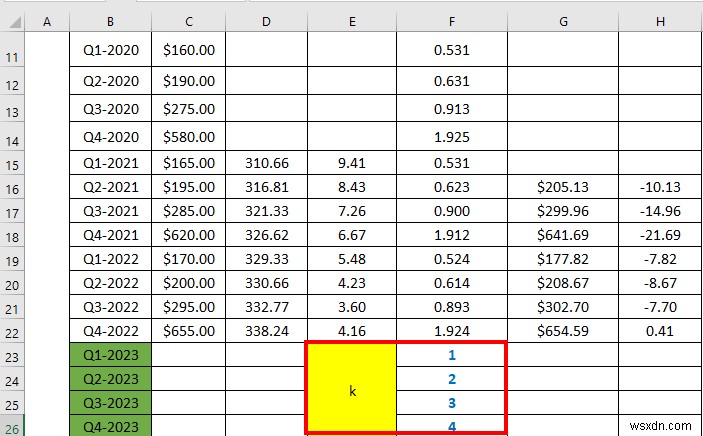
ステップ 10:予測値を計算する
これで、予測値を計算する準備が整いました。最新の利用可能なレベル、トレンド、および季節性を使用して計算します。
- G23 に移動 次の式を書き留めます
=($D$22+F23*$E$22)*F19
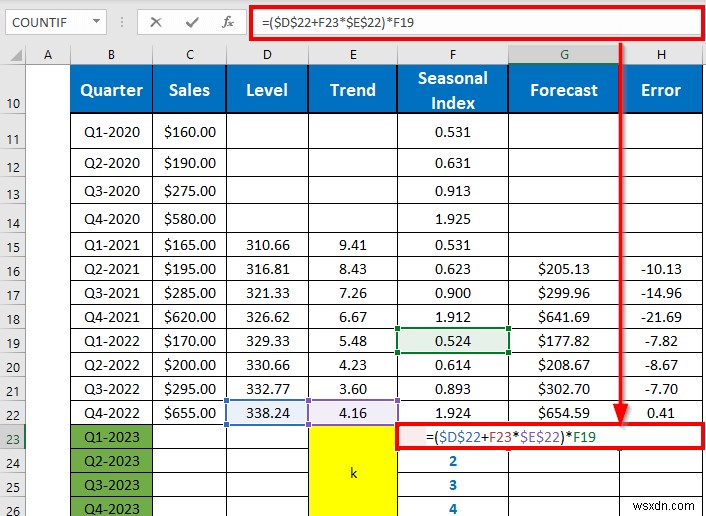
- 次に ENTER を押します 出力を取得します。
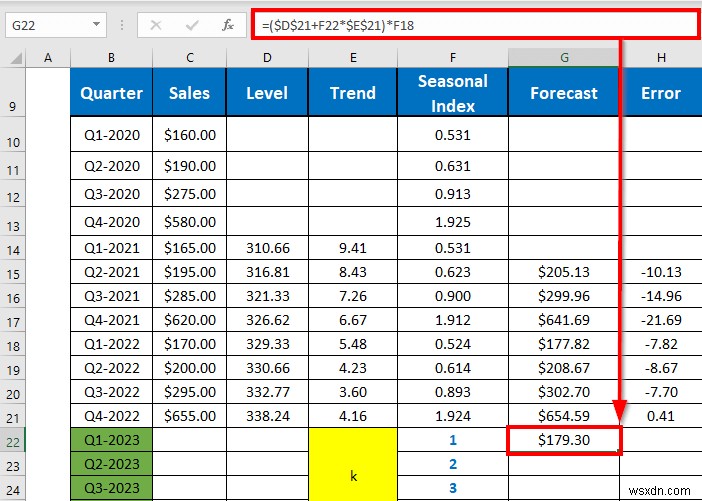
- さて、オートフィル G25まで .
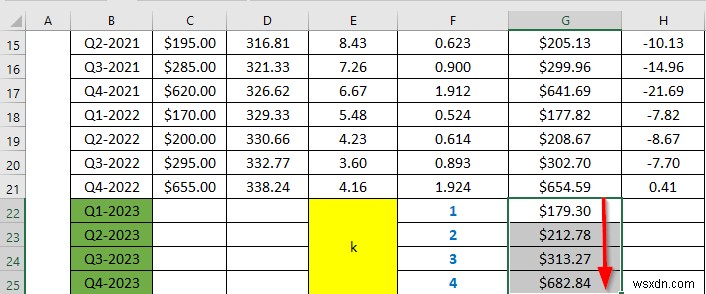
ステップ 11:アルファ、ベータ、ガンマを最適化する
ここで、エラーを最小限に抑えるために、alpha の値を最適化します。 、ベータ版 、およびガンマ . Excel ソルバーを利用します
- まず、二乗平均平方根誤差を計算する必要があります。これを行うには、C7 に移動します 次の式を書き留めます
=SQRT(SUMSQ(H15:H21)/COUNT(H15:H21))
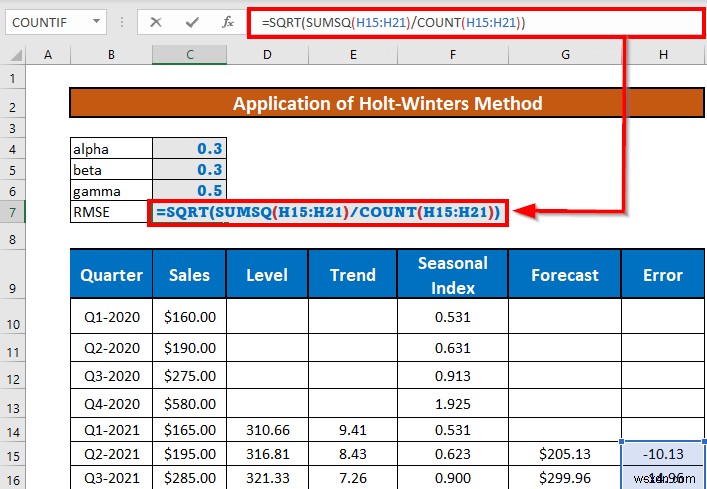
数式の内訳:
- COUNT(H15:H21) →細胞数を数えます。
- アウトプット → 7
- SUMSQ(H15:H21) → H5:H11 の二乗和を計算 .
- 出力 → 463493653301
- =SQRT(SUMSQ(H15:H21)/COUNT(H15:H21)) → RMSE を計算します
- =SQRT(992.463493653301/7)
- =SQRT(141.780499093329)
- 出力 → 9072
- 次に、ENTER を押します .
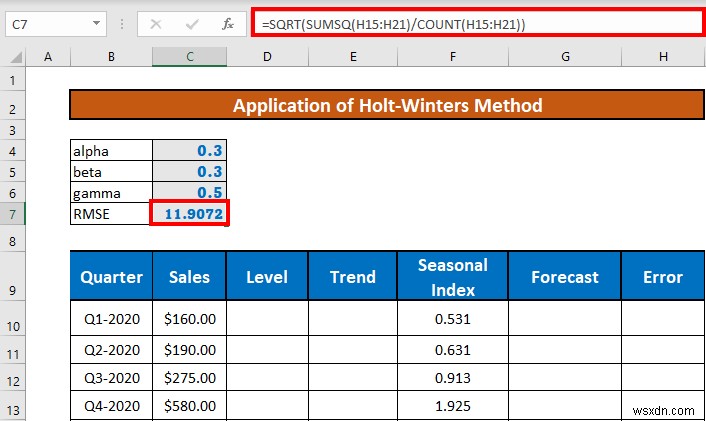
- さて、データに移動します タブ>> ソルバーを選択 .
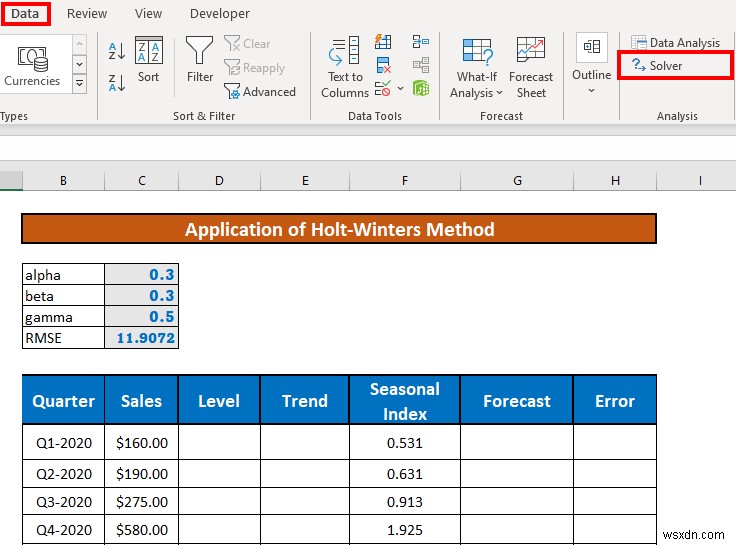
- ソルバー パラメータ ウィンドウがポップアップします。エラーを最小限に抑えたいので、目的は RMSE を設定することです 係数の値を変更して最小にする .
- その後、制約を追加するには、[追加] をクリックします。 .
<強い> 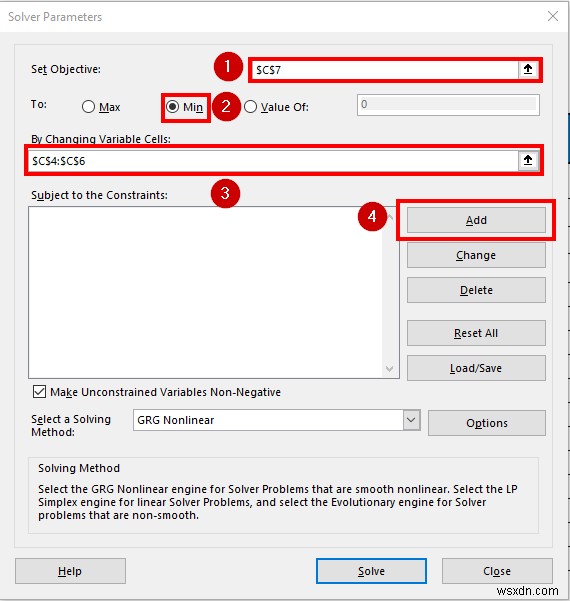
- [制約の追加] ウィンドウが表示されます。制約は 0<=α,४,ß<=1 です .最初の制約を追加するには、セル参照を設定します そして価値 . (画像参照)
<強い> 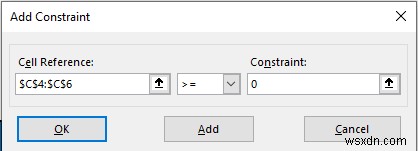
- 同様に、2 番目の制約を追加すると、出力は次のようになります。次に [解決] をクリックします .
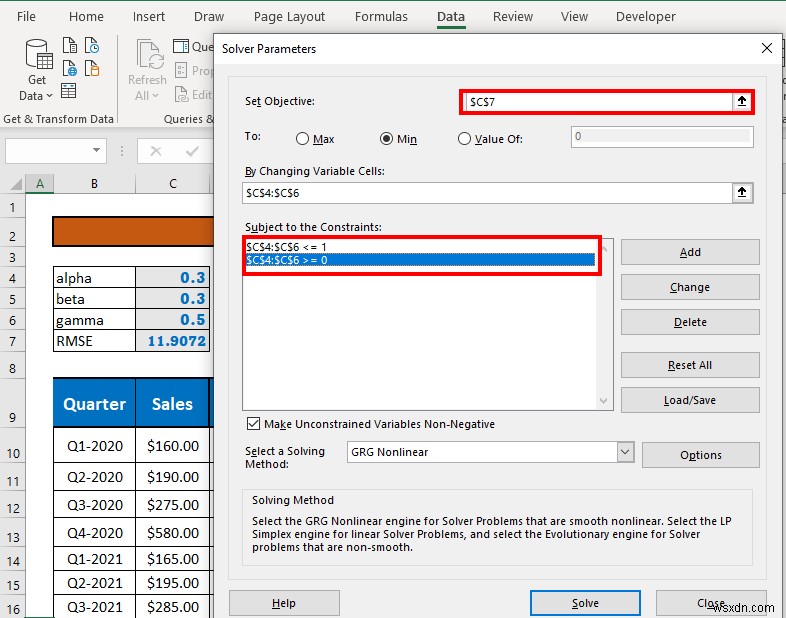
- エクセル alpha を最適化することでエラーを最小限に抑えます 、ベータ版、 とガンマ .
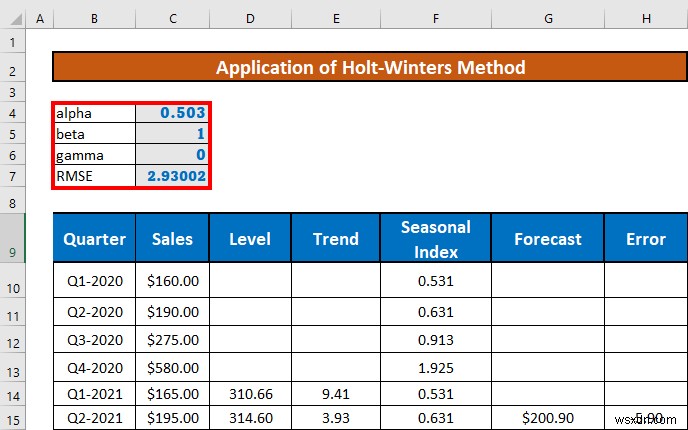
覚えておくべきこと
- ソルバー アドインを有効にする必要があります .
- k 値は気にしません 利用可能な実際の売上と比較する予測を計算するため。
結論
この記事では、Holt-Winters 指数平滑法の適用方法について説明しました。 エクセルで .皆さんのお役に立てば幸いです。質問があればコメントしてください。
-
Excel で XML マッピングを削除する方法 (簡単な手順)
XML マッピング を使用しないことにした場合 Excel では、いくつかの方法で削除できます。 XML を削除することもできます スキーマ ファイルをコンピューターから削除するか、Excel からスキーマ ファイルの登録を解除できます。 XML を削除しています スキーマ ファイルをコンピュータから削除すると、完全に削除されます。将来そのスキーマを再び使用する可能性があると思われる場合は、代わりに Excel からスキーマを登録解除する必要があります。この記事では、 XML を削除する方法を紹介します Excel でのマッピング。では、これ以上の議論はせずに、本題に入りましょう。 次
-
Excel で試算表を作成する方法 (簡単な手順)
作り方をお探しの方 試算表 エクセルで 、あなたは正しい場所にいます。私たちの実際の生活では、会社の財務状況の正当な声明を得るために、試算表を作成する必要があることがよくあります。エクセルでやれば簡単です。この記事では、試算表と Excel で試算表を作成する方法について説明します。 Excel で試算表を作成する 2 つのステップ まず、元帳と試算表が何であるかを理解する必要があります。これらは両方とも会計で重要な用途があり、Excel で使用されます。 Step-01:台帳の作成 基本的に、会計台帳は、貸借対照表と損益計算書の簿記エントリを保存するために使用する勘定または記録です。会計
